Windows 10에서 우수 모드를 활성화하는 방법
php 편집기 바나나가 Windows 10 시스템에서 우수 모드를 활성화하는 방법을 소개합니다. 우수 모드는 사용자가 시스템 성능을 최적화하고 실행 속도를 향상시키는 데 도움이 됩니다. 간단한 조작으로 이 기능을 쉽게 활성화하여 컴퓨터를 더욱 효율적이고 안정적으로 만들 수 있습니다. 다음으로 컴퓨터가 최상의 성능을 발휘할 수 있도록 Windows 10에서 Excellence 모드를 켜는 방법을 자세히 설명하겠습니다.
Windows 10에서 엑설런트 모드를 활성화하는 방법
1. 먼저 시스템 메인 메뉴에 "Windows PowerShell" 키워드를 입력한 다음 검색 결과 목록에서 해당 애플리케이션을 마우스 오른쪽 버튼으로 클릭하고 메뉴에서 "관리자 권한으로 실행"을 선택하세요. 팝업 메뉴 "기능.
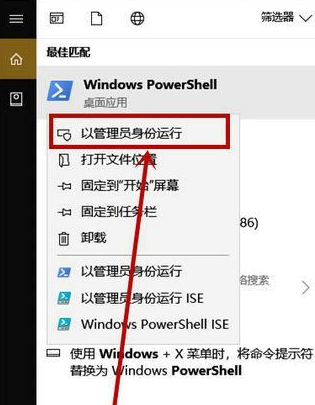
2 그런 다음 새 팝업 창에 powercfg -duplicatescheme e9a42b02-d5df-448d-aa00-03f14749eb61 명령문을 입력하고 키보드에서 Enter 키를 누릅니다.

3. "Excellent Performance"라는 단어가 포함된 프롬프트가 나타나면 작업이 성공적으로 완료되었으며 이 고급 성능 모드가 성공적으로 켜졌다는 의미입니다.

4. 다음으로 바탕 화면 왼쪽 하단에 있는 시작 버튼을 클릭하고 검색창에 "전원 및 절전 설정" 키워드를 입력한 후 검색 결과 페이지의 지침에 따라 찾아 클릭합니다. 해당 옵션.
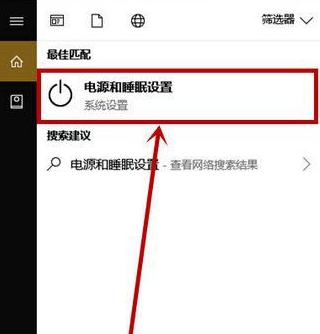
5. "전원 및 절전" 탭을 클릭하여 확장한 후 아래로 당겨 더 많은 설정 옵션을 확장한 다음 "기타 전원 설정" 옵션을 클릭하세요.
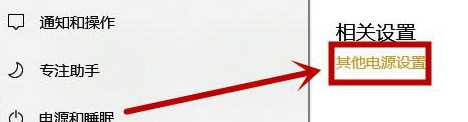
6. 그런 다음 팝업 "전원 옵션" 인터페이스 오른쪽에 있는 "전원 및 절전" 표시줄에서 "추가 계획 표시" 옵션과 새로운 "우수한 성능" 옵션을 찾아 클릭하세요. 가 팝업됩니다. 클릭하세요.
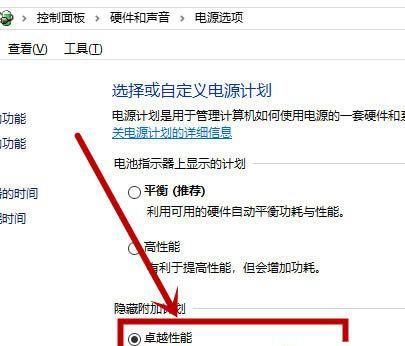
위 내용은 Windows 10에서 우수 모드를 활성화하는 방법의 상세 내용입니다. 자세한 내용은 PHP 중국어 웹사이트의 기타 관련 기사를 참조하세요!

핫 AI 도구

Undresser.AI Undress
사실적인 누드 사진을 만들기 위한 AI 기반 앱

AI Clothes Remover
사진에서 옷을 제거하는 온라인 AI 도구입니다.

Undress AI Tool
무료로 이미지를 벗다

Clothoff.io
AI 옷 제거제

Video Face Swap
완전히 무료인 AI 얼굴 교환 도구를 사용하여 모든 비디오의 얼굴을 쉽게 바꾸세요!

인기 기사

뜨거운 도구

메모장++7.3.1
사용하기 쉬운 무료 코드 편집기

SublimeText3 중국어 버전
중국어 버전, 사용하기 매우 쉽습니다.

스튜디오 13.0.1 보내기
강력한 PHP 통합 개발 환경

드림위버 CS6
시각적 웹 개발 도구

SublimeText3 Mac 버전
신 수준의 코드 편집 소프트웨어(SublimeText3)

뜨거운 주제
 7708
7708
 15
15
 1640
1640
 14
14
 1394
1394
 52
52
 1288
1288
 25
25
 1232
1232
 29
29
 Open-Source Windows 인 Reactos가 업데이트를 받았습니다
Mar 25, 2025 am 03:02 AM
Open-Source Windows 인 Reactos가 업데이트를 받았습니다
Mar 25, 2025 am 03:02 AM
Reactos 0.4.15에는 새로운 스토리지 드라이버가 포함되어있어 전체 안정성 및 UDB 드라이브 호환성과 네트워킹을위한 새로운 드라이버에 도움이됩니다. 글꼴 지원, 데스크탑 쉘, Windows API, 테마 및 파일에 대한 많은 업데이트도 있습니다.
 Microsoft의 새로운 PowerToys 검색은 누락 된 기능 Windows 11 Needs입니다.
Apr 03, 2025 am 03:53 AM
Microsoft의 새로운 PowerToys 검색은 누락 된 기능 Windows 11 Needs입니다.
Apr 03, 2025 am 03:53 AM
Microsoft의 최신 PowerToys 업데이트는 MacOS의 스포트라이트를 연상시키는 게임 변화 검색 기능을 소개합니다. 이 개선 된 "명령 팔레트"(이전 PowerToys Run)는 Windows R Run 명령의 기능과 작업을 능가합니다.
 멀티 모니터를 처음 접했습니까? 이 실수를하지 마십시오
Mar 25, 2025 am 03:12 AM
멀티 모니터를 처음 접했습니까? 이 실수를하지 마십시오
Mar 25, 2025 am 03:12 AM
멀티 모니터 설정은 생산성을 높이고보다 몰입 형 경험을 제공합니다. 그러나 설정을 조립하고 실수를 저지르면서 초보자가 걸려 넘어지는 것은 쉽습니다. 다음은 가장 일반적인 것들과 피하는 방법입니다.
 Windows 11 둥근 모서리를 비활성화하는 방법 : 4 쉬운 방법!
Mar 27, 2025 pm 03:27 PM
Windows 11 둥근 모서리를 비활성화하는 방법 : 4 쉬운 방법!
Mar 27, 2025 pm 03:27 PM
이 안내서는 Windows 11에서 둥근 모서리를 제거하여 클래식 한 사각형 모습을 복원하는 4 가지 방법을 제공합니다. 둥근 모서리는 현대적인 미학을 제공하지만 일부 사용자는 스크린 샷 향상을 포함한 이유를 선명하게 선호합니다.
 Windows KB5054979 업데이트 정보 업데이트 컨텐츠 목록
Apr 15, 2025 pm 05:36 PM
Windows KB5054979 업데이트 정보 업데이트 컨텐츠 목록
Apr 15, 2025 pm 05:36 PM
KB5054979는 2025 년 3 월 27 일 Windows 11 버전 24H2에 출시 된 누적 보안 업데이트입니다. .NET 프레임 워크 버전 3.5 및 4.8.1을 대상으로하여 보안 및 전반적인 안정성을 향상시킵니다. 특히, 업데이트는 System.io API를 사용하여 UNC 공유에 대한 파일 및 디렉토리 작업의 문제를 다룹니다. Windows Update에서 업데이트를 확인하여 Windows 설정을 통한 두 가지 설치 방법이 제공됩니다. 다른 하나는 Microsoft Update 카탈로그에서 수동 다운로드를 통해 다른 하나를 다운로드합니다.
 일부 키보드에 코일 케이블이있는 이유는 무엇입니까?
Mar 27, 2025 pm 09:01 PM
일부 키보드에 코일 케이블이있는 이유는 무엇입니까?
Mar 27, 2025 pm 09:01 PM
기계식 키보드 애호가에게는 흥미로운 코일 케이블이 일반적인 광경입니다. 하지만 왜 코일인가? 이유를 조사합시다. 코일 케이블 : 주로 미학 코일 케이블의 주요 추첨은 시각적 매력입니다. 그들은 모양을 향상시킵니다
 유료 Windows 앱에 대한 무료 대안입니다.
Apr 04, 2025 am 03:42 AM
유료 Windows 앱에 대한 무료 대안입니다.
Apr 04, 2025 am 03:42 AM
많은 무료 앱은 유료 대응자를 기능적으로 경쟁합니다. 이 목록은 인기있는 유료 소프트웨어에 대한 훌륭한 무료 Windows 대안을 보여줍니다. 유료 옵션이 중요한 기능을 제공하지 않는 한 무료 소프트웨어 사용을 굳게 믿습니다. 이것들
 픽셀 9A 및 비 개인적인 스마트 홈 : 주간 라운드 업
Mar 25, 2025 am 03:09 AM
픽셀 9A 및 비 개인적인 스마트 홈 : 주간 라운드 업
Mar 25, 2025 am 03:09 AM
Amazon이 Alexa 현지 처리로 Alexa Devices는 더 이상 3 월 28 일 이후에 "음성 녹음을 보내지 않는"설정을 제공하지 않을 때 Smart Home Privacy는 타격을 입습니다. 향후 Alexa 녹음은 아마존 클라우드로 보내야하지만




